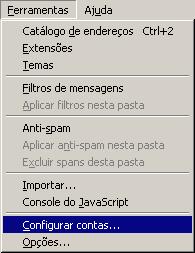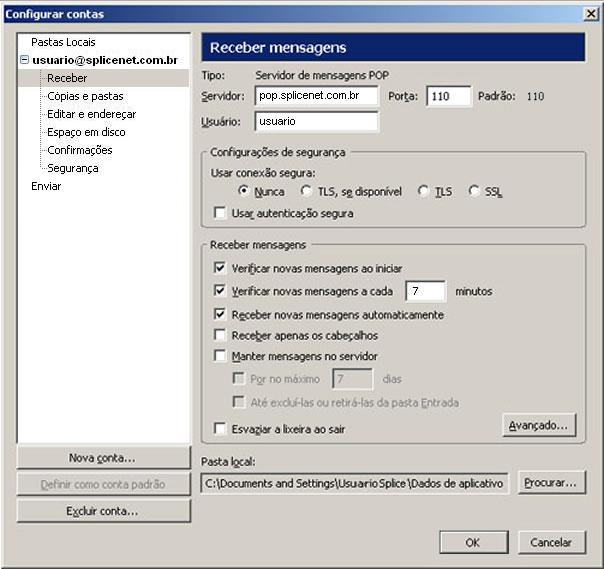Thunderbird 1.0 - usuario@splicenet.com.br
De Suporte
(Diferença entre revisões)
| (2 edições intermediárias de um usuário não apresentadas) | |||
| Linha 25: | Linha 25: | ||
* '''Manter mensagens no servidor''' - marque esta opção para deixar uma cópia das mensagens no servidor. | * '''Manter mensagens no servidor''' - marque esta opção para deixar uma cópia das mensagens no servidor. | ||
** '''Por no máximo ____ dias''' - Por uma determinada quantidade de dias. | ** '''Por no máximo ____ dias''' - Por uma determinada quantidade de dias. | ||
| − | ** '''Até excluí-las ou retirá-las da pasta Entrada''' - Até que a mensagem seja excluída ou movida da | + | ** '''Até excluí-las ou retirá-las da pasta Entrada''' - Até que a mensagem seja excluída ou movida da |
| − | de entrada. | + | caixa de entrada. |
| − | * '''Esvaziar a lixeira ao sair''' - marque esta opção para esvaziar a lixeira sempre que fechar o Thunderbird. | + | * '''Esvaziar a lixeira ao sair''' - marque esta opção para esvaziar a lixeira sempre que fechar |
| + | o Thunderbird. | ||
Na árvore de pastas à esquerda, abaixo de seu endereço de e-mail, selecione a linha '''Enviar'''. | Na árvore de pastas à esquerda, abaixo de seu endereço de e-mail, selecione a linha '''Enviar'''. | ||
| Linha 37: | Linha 38: | ||
'''Servidor''' - deve estar configurado como '''smtp.splicenet.com.br'''. | '''Servidor''' - deve estar configurado como '''smtp.splicenet.com.br'''. | ||
| − | '''Porta''' - | + | '''Porta''' - altere de '''25''' para '''587'''. |
Deve estar marcada a opção '''O servidor requer autenticação'''. | Deve estar marcada a opção '''O servidor requer autenticação'''. | ||
'''Nome de usuário''' - deve estar digitado o seu nome de usuário. Lembrando que o nome de usuário é o | '''Nome de usuário''' - deve estar digitado o seu nome de usuário. Lembrando que o nome de usuário é o | ||
| Linha 45: | Linha 46: | ||
[[Imagem:Thunderbird1_9.JPG]] | [[Imagem:Thunderbird1_9.JPG]] | ||
| − | *10. | + | *10. Clique no botão '''Receber''' |
[[Imagem:Thunderbird1_10.JPG]] | [[Imagem:Thunderbird1_10.JPG]] | ||
Edição atual tal como às 13h21min de 27 de dezembro de 2012
[editar] Verificando as Configurações
- 1. No Thunderbird 1.0, clique em Ferramentas e na opção Configurar contas.
- 2. Na árvore de pastas à esquerda, será exibido o seu endereço de email, selecione a linha Receber
Verifique as seguintes configurações
Servidor - deve estar configurado como pop.splicenet.com.br Porta - deve estar configurado como 110 Usuário - deve ser o seu nome de usuário. Lembrando que o nome de usuário é o nome que vem antes do @splicenet.com.br de seu e-mail. Em Configurações de segurança: * Deve estar selecionado Nunca * A opção Usar autenticação segura deve sempre ficar desativada. Em Receber Mensagens: * Verificar novas mensagens ao iniciar - marque esta opção se quiser que seja verificado se há novas mensagens assim que iniciar o Thunderbird. * Verificar novas mensagens a cada ___ minutos - é recomendável que deixe configurado para verificar se há novas mensagens a cada 7 minutos ou por um período maior de tempo. * Receber novas mensagens automaticamente - marque esta opção para sempre baixar as novas mensagens que chegarem. * Receber apenas os cabeçalhos - Ativando esta opção, serão baixados apenas os cabeçalhos das mensagens. * Manter mensagens no servidor - marque esta opção para deixar uma cópia das mensagens no servidor. ** Por no máximo ____ dias - Por uma determinada quantidade de dias. ** Até excluí-las ou retirá-las da pasta Entrada - Até que a mensagem seja excluída ou movida da caixa de entrada. * Esvaziar a lixeira ao sair - marque esta opção para esvaziar a lixeira sempre que fechar o Thunderbird.
Na árvore de pastas à esquerda, abaixo de seu endereço de e-mail, selecione a linha Enviar.
- 9.
Verifique as seguintes configurações
Servidor - deve estar configurado como smtp.splicenet.com.br. Porta - altere de 25 para 587. Deve estar marcada a opção O servidor requer autenticação. Nome de usuário - deve estar digitado o seu nome de usuário. Lembrando que o nome de usuário é o nome que vem antes do @splicenet.com.br. Usar conexão segura - deve estar selecionado Não. Clique em OK.
- 10. Clique no botão Receber